



OneDrive est un service de stockage en ligne de Microsoft. C'est le service qui remplace le précédent Skydrive. Outre le nom du service rien ne semble avoir changé depuis Skydrive en terme d'espace de stockage gratuit.
Microsort OneDrive propose gratuitement 15 Go d'espace de stockage en ligne.
Les offres payantes de OneDrive concernent l'espace de stockage disponible.
* : Ces informations sont données à titre indicatifs. Vérifiez-les sur le site officiel de OneDrive
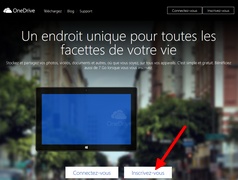
Rendez-vous sur le site officiel de OneDrive de Microsoft : https://onedrive.live.com
Cliquez sur Inscrivez-vous pour créer votre espace de stockage gratuit Onedrive
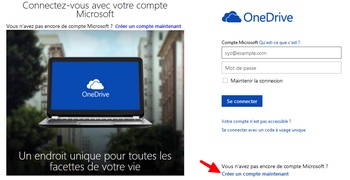
Pour utiliser OneDrive de Microsoft, il faut un compte...Microsoft !
Si vous n'en possédez pas, cliquez sur Créer un compte maintenant.
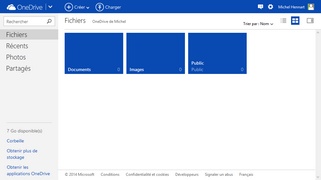
Dès que votre compte Microsoft est créé, vous êtes connecté à OneDrive. OneDrive possède le même look simple et épuré que son prédécesseur Skydrive.
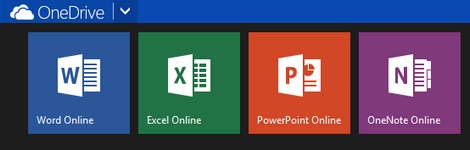
Avant de commencer à uploader des fichiers, faites un clic droit sur le chevron à droite du logo OneDrive. Vous avez la possibilité d'utiliser les outils Microsoft et même la suite Office.
Les fichiers créés sont directement enregistrer dans votre espace OneDrive !
Vous pouvez aussi télécharger sur votre PC les fichiers créés.
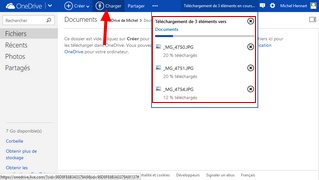
Cliquez sur Charger pour uploader des fichiers sur OneDrive. Une fenêtre vous informe de l'avancée du téléchargement.
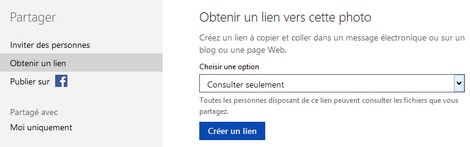
Il existe plusieurs options de partage de fichier sur OneDrive. Pour les découvrir, faites un clic droit sur le fichier à partager et cliquez sur Partager.
Vous pouvez choisir différent mode de diffusion et d'accès aux fichiers - Consultation (Privée ou Public), Modification (Privée ou Public)
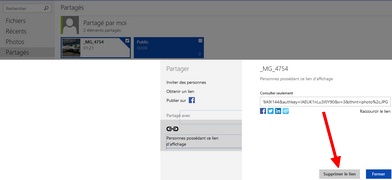
Rendez-vous dans le dossier Partagés pour voir les fichiers partagés. Faites un clic droit sur le fichier et cliquez sur Partager. Cliquez sur Supprimer le lien.
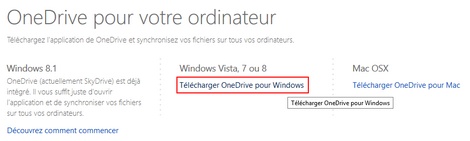
Rendez-vous à l'adresse suivante : https://onedrive.live.com/about/fr-fr/download/.
Dans la partie OneDrive pour votre ordinateur, cliquez sur Télécharger OneDrive pour Windows. Vous pouvez bien-sûr utiliser OneDrive sur d'autres appareils...
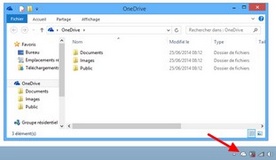
Pour installer OneDrive, vous devez être connecté à votre PC avec votre compte Microsoft.
Double-cliquez sur le fichier téléchargé et suivez les instructions.
Notez qu'avec Windows 8.1, OneDrive est déjà installé. Un dossier OneDrive synchronisé avec votre espace en ligne est déjà créé. Un petit logo en forme de nuage est présent près de l'horloge.
